PS如何隐藏图层?
溜溜自学 平面设计 2022-05-16 浏览:888
大家好,我是小溜,在我们使用PS修图的过程中,由于图层过多,会导致我们被干扰,那么有什么办法可以将图层隐藏来暂时解决该问题呢?下面小溜就给大家详细的分享下,PS如何隐藏图层的方法,希望能够帮助到大家。
想要更深入的了解“PS”可以点击免费试听溜溜自学网课程>>
工具/软件
硬件型号:戴尔灵越15
系统版本:Windows7
所需软件:PS CS6
方法/步骤
第1步
在屏幕右下方,我们找到图层面板。
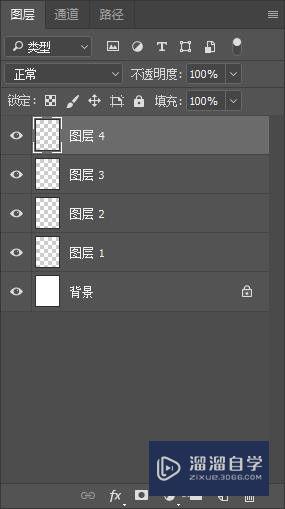
第2步
然后点击所要隐藏图层的前面的小眼睛。
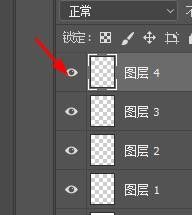
第3步
显示的话再点击一次即可。
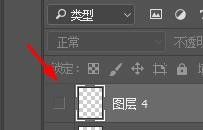
第4步
或者,我们可以点击菜单栏的图层命令。
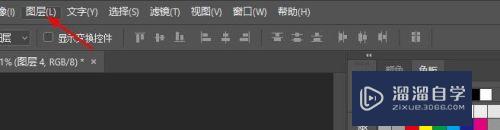
第5步
然后我们点击二级菜单,隐藏图层命令。
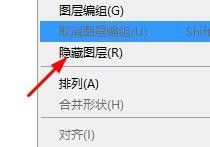
第6步
或者直接使用它的快捷键命令。
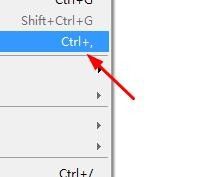
注意/提示
好了,以上就是“PS如何隐藏图层?”这篇文章全部内容了,小编已经全部分享给大家了,还不会的小伙伴们多看几次哦!最后,希望小编今天分享的文章能帮助到各位小伙伴,喜欢的朋友记得点赞或者转发哦!
相关文章
距结束 04 天 15 : 30 : 27
距结束 00 天 03 : 30 : 27
首页








